Исправить Instagram не удалось обновить ошибку ленты на Android
Разное / / November 28, 2021
Социальные сети стали неотъемлемой частью нашей жизни. Справедливо сказать, что наши учетные записи в социальных сетях являются продолжением нас самих. Наше цифровое присутствие - это часть нашей идентичности. Среди всех доступных приложений и веб-сайтов для социальных сетей ни один другой веб-сайт не удовлетворяет потребности молодежи, как Instagram. Это прекрасная платформа для обмена изображениями, видеоблогов, создания историй, знакомства с новыми людьми и расширения нашего охвата. Приложение было недавно куплено Facebook и имело более миллиарда активных пользователей по всему миру.
Тем не мение, Instagram иногда может вести себя странно. В тот или иной момент вы могли столкнуться с сообщением об ошибке «Instagram не удалось обновить ленту» при попытке прокрутить ленту для поиска новых сообщений и изображений. Это неприятная ошибка, из-за которой новое содержимое не загружается на ваше устройство. Хотя в большинстве случаев ошибка вызвана какая-то ошибка на сервере Instagram, вы можете предпринять определенные действия, чтобы быстро решить проблему. В конце концов, нет ничего плохого в том, чтобы попробовать несколько уловок вместо того, чтобы просто ждать, пока Instagram исправит это, когда они это сделают.
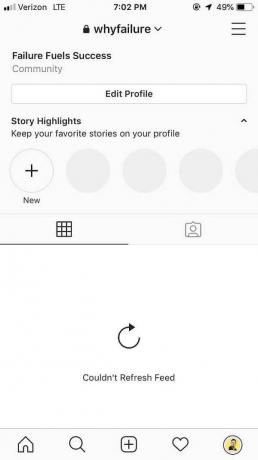
СОДЕРЖАНИЕ
- Исправить Instagram Не удалось обновить ленту Ошибка на Android
- Метод 1. Проверьте подключение к Интернету.
- Метод 2: очистить кеш и данные для Instagram
- Метод 3: перезагрузите телефон
- Метод 4: обновите приложение
- Метод 5: удалите, а затем переустановите
- Метод 6: выйдите из Instagram в браузере
- Метод 7: дождитесь, пока Instagram исправит это
Исправить Instagram Не удалось обновить ленту Ошибка на Android
Метод 1. Проверьте подключение к Интернету.
Для корректной работы Instagram необходимо стабильное интернет-соединение. Без подключения к Интернету он не сможет загружать новые сообщения и обновлять вашу ленту. К проверьте подключение к Интернету, просто откройте YouTube и посмотрите, сможете ли вы воспроизвести видео. Если нет, то вам необходимо сбросить соединение Wi-Fi или переключиться на мобильные данные. Вы даже можете включить, а затем выключить режим полета. Это позволит вашим мобильным сетям перезагрузиться, а затем снова подключиться. Если ваш Интернет работает нормально, но проблема не устранена, перейдите к следующему решению.

Метод 2: очистить кеш и данные для Instagram
Каждое приложение хранит некоторые данные в виде файлов кеша. Эти файлы используются для сохранения различного рода информации и данных. Приложения генерируют кэшировать файлы, чтобы сократить время их загрузки / запуска. Некоторые основные данные сохраняются, поэтому при открытии приложение может что-то быстро отображать. Однако иногда эти Остаточные файлы кеша повреждаются и вызвать сбои в работе приложений. Если у вас возникла проблема с Instagram, вы всегда можете попробовать очистить кеш и данные для приложения. Выполните следующие действия, чтобы удалить кеш и файлы данных для Instagram.
1. Перейти к Настройки вашего телефона, затем нажмите на Программы вариант.


2. Теперь выберите Приложение Instagram из списка приложений.

3. Теперь нажмите на Место хранения вариант.

4. Теперь вы увидите варианты очистить данные и очистить кеш. Нажмите на соответствующие кнопки, и указанные файлы будут удалены.

5. Теперь выйдите из настроек и попробуйте снова использовать приложение Instagram и посмотрите, сможете ли вы исправить ошибку Instagram не удалось обновить ленту на Android.
Метод 3: перезагрузите телефон
Самым простым и простым решением каждой проблемы, связанной с Android, является перезагрузка / перезагрузка телефона. Часто простой перезапуск может исправить сложные проблемы, устранить ошибки и устранить сбои. Итак, попробуйте старый «Вы пробовали выключить и снова включить его?». Удерживайте кнопку питания, пока не появится меню питания, и нажмите кнопку «Перезагрузка / перезагрузка». После перезагрузки телефона откройте приложение Instagram, обновите ленту и проверьте, сохраняется ли проблема.
Метод 4: обновите приложение
Следующее, что вы можете сделать, это обновить свое приложение. Независимо от того, с какой проблемой вы столкнулись, обновление из Play Store может ее решить. Простое обновление приложения часто решает проблему, поскольку обновление может содержать исправления для решения проблемы.
1. Перейти к Магазин игр.

2. В верхнем левом углу вы найдете три горизонтальные линии. Щелкните по ним.

3. Теперь нажмите на «Мои приложения и игры» вариант.

4. Ищи Instagram и проверьте, есть ли ожидающие обновления. Если да, то нажмите на Обновить кнопка.


5. Как только приложение обновится, попробуйте использовать его снова и проверьте, правильно ли оно работает.
Метод 5: удалите, а затем переустановите
Если обновление приложения не помогло или вообще не было доступных обновлений, вам необходимо удалить приложение, и они снова установят его из Play Store. Следуйте инструкциям ниже, чтобы узнать, как:
1. Открыть Настройки на вашем телефоне.

2. Теперь перейдите к Программы раздел.

3. Ищи Instagram и нажмите на него.

4. Теперь нажмите на Удалить кнопка.

5. После удаления приложения снова загрузите и установите приложение из Play Store.
Читайте также:Что мне делать, если я забыл пароль в Instagram? (Сбросить пароль Instagram)
Метод 6: выйдите из Instagram в браузере
Многие пользователи Android утверждают, что вход в учетную запись Instagram, а затем выход из нее в браузере решили проблему. Instagram, как и другие платформы социальных сетей, - это сначала веб-сайт, а затем приложение. Следовательно, можно открыть Instagram в интернет-браузере, таком как Chrome или Firefox. Вы можете использовать браузер телефона или компьютер для этой цели.
1. Просто откройте веб-браузер, который вы используете на своем телефоне Android или компьютере.
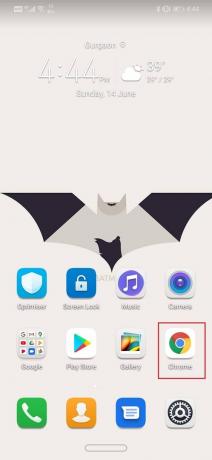
2. Теперь введите Instagram в строке поиска и нажмите ввод.
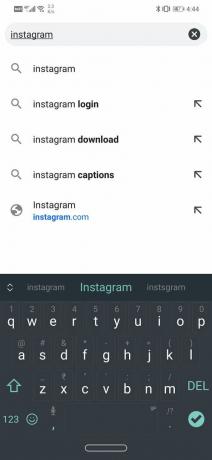
3. Открыть страница входа в Instagram и авторизация с вашим логином и паролем.

4. После того, как вы вошли в систему, просто выйдите из системы.
5. Теперь снова откройте приложение Instagram и посмотрите, сможете ли вы исправить ошибку Instagram не удалось обновить ленту на Android.
Рекомендуемые:Как исправить приложение Google, не работающее на Android
Метод 7: дождитесь, пока Instagram исправит это
Как упоминалось ранее, в большинстве случаев причина этой проблемы связана с проблемы с сервером на стороне Instagram. Вы ничего не можете с этим поделать, кроме как подождать. Если вы все еще сталкиваетесь с тем же сообщением об ошибке даже после попытки всех этих решений, вам просто нужно подождать. Обычно Instagram решает подобные проблемы за пару часов или максимум в течение дня. Поэтому мы просим проявить немного терпения, поскольку Instagram работает над решением проблемы. Они могут даже выпустить новое обновление с исправлениями ошибок. Обязательно загружайте все новые обновления, которые вам присылает Instagram.



